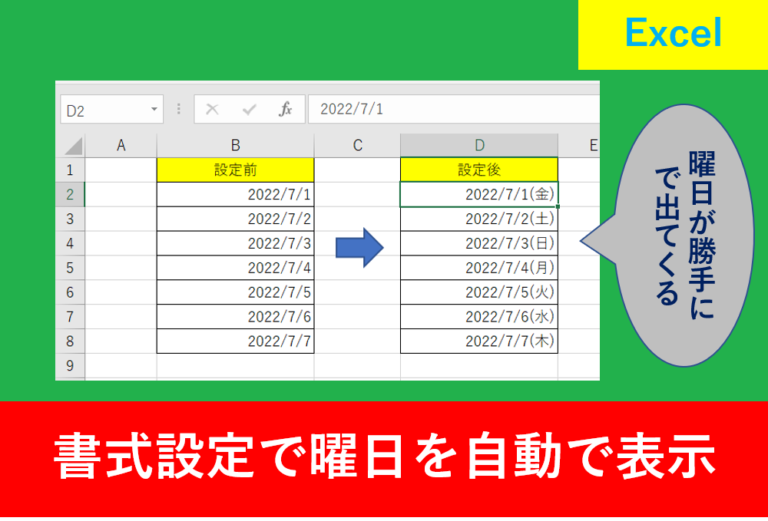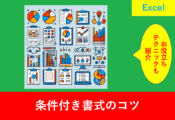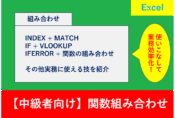部署別シートを1つに統合!Excelで似た表をまとめる実践テク

仕事をしていると、Excelで複数のシートの表を統合して集計したい、一つのシートにまとめたいと思うことは多いですよね。
これらの作業を一つずつコピペしていると手間がかかりますし、ミスにも繋がります。
「営業部」「販売部」「経理部」など、部署ごとに分かれたExcelシート。毎月の集計で、これらを1つにまとめる作業にについて、Excelの『統合』機能を使って、似た表を簡単に集計する方法を紹介します。
目次
部署別シートを統合する方法
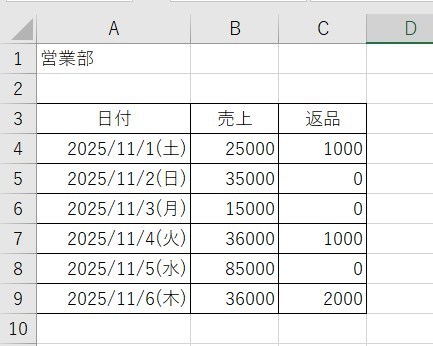
まずは元となるデータを準備します。
上記の表では日付の隣に自動で曜日も入るようにしています。この方法はExcelの曜日を書式設定で表示する方法。表示形式は?の記事でも解説しています。
シート1には営業部のデータを作成します。続いて他の部署もそれぞれ準備します。
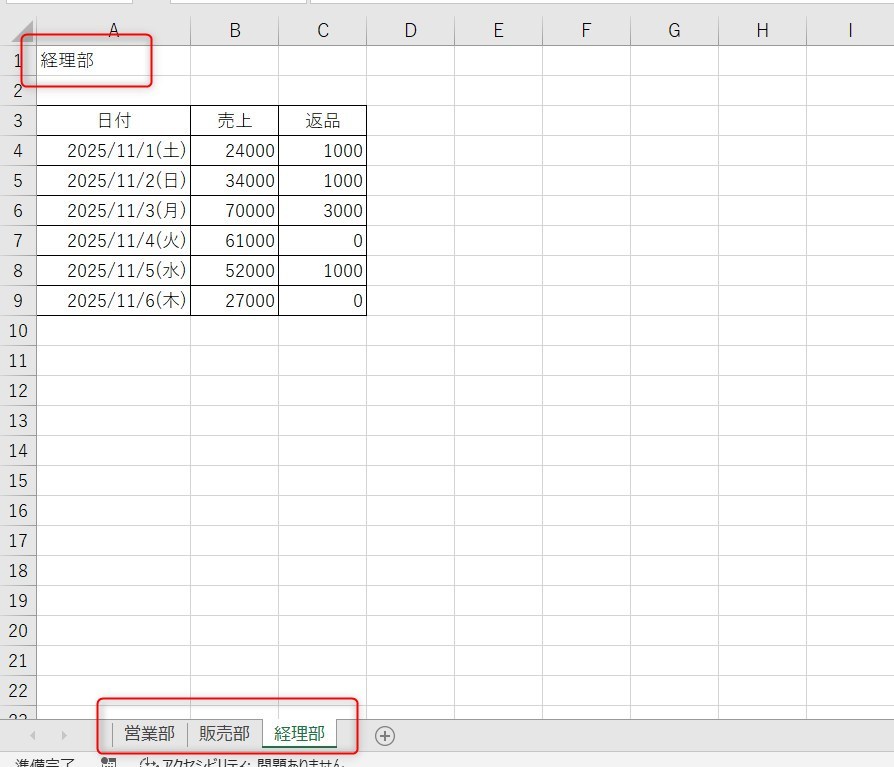
STEP1:統合したい表の構造をそろえる
統合機能を使うには、各シートの表構造が同じであることが前提です。まずは「日付」「売上」「返品」などの列名や並び順を統一しましょう。
STEP2:統合先の集計用シートを準備する
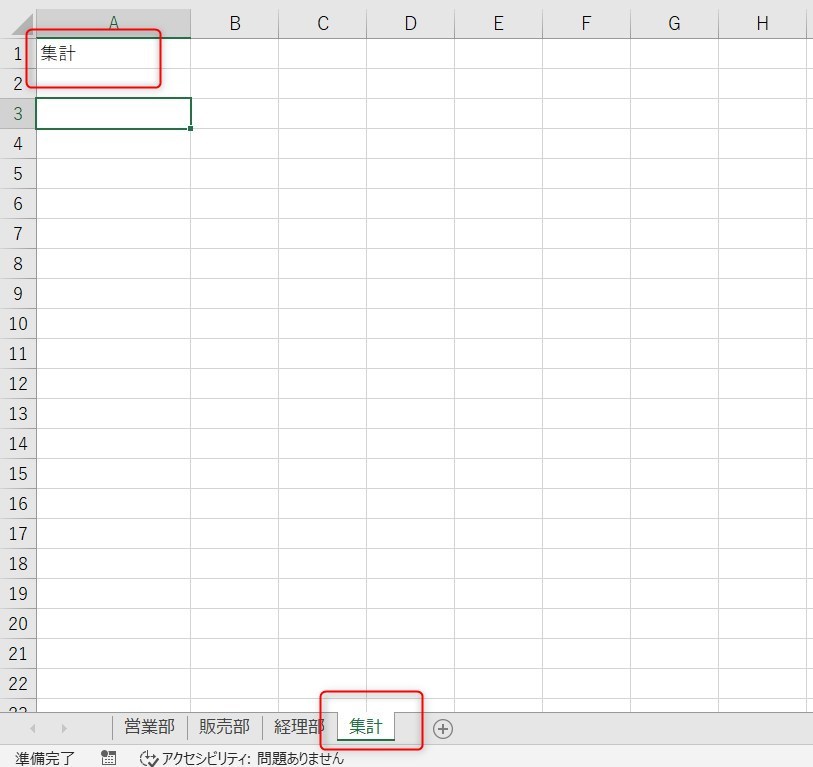
新しいシートを作成し、統合結果を表示するための表を用意します。ここでは、統合元の列名と同じ構造が入力できるように空白にしておくとスムーズです。
STEP3:Excelの「統合」機能を使って集計する
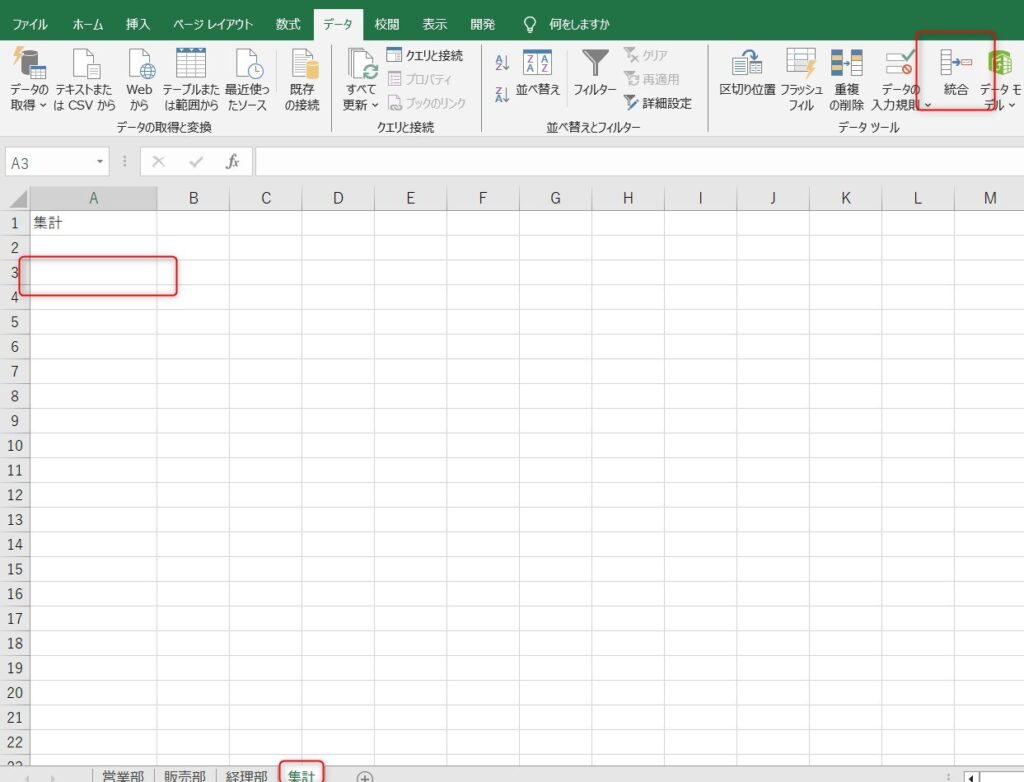
配置したいセルをクリックし、「データ」タブで「統合」を選択します。
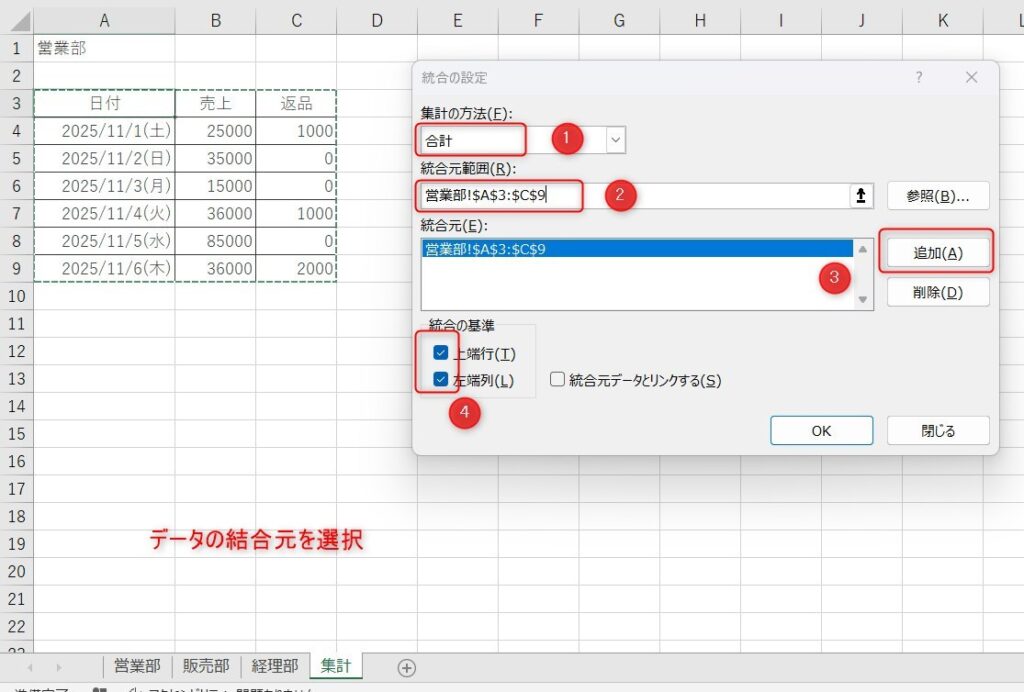
Excelの「データ」タブにある「統合」機能を使えば、複数シートの表を一括で集計できます。合計・平均などの関数も選べるので、目的に応じた集計が可能です。そして、東郷元となるシートをドラッグすると自動で「統合元範囲」に入力されるので、その後「追加」を押します。また、統合の基準は「上端行」と「左端列」を選択します。
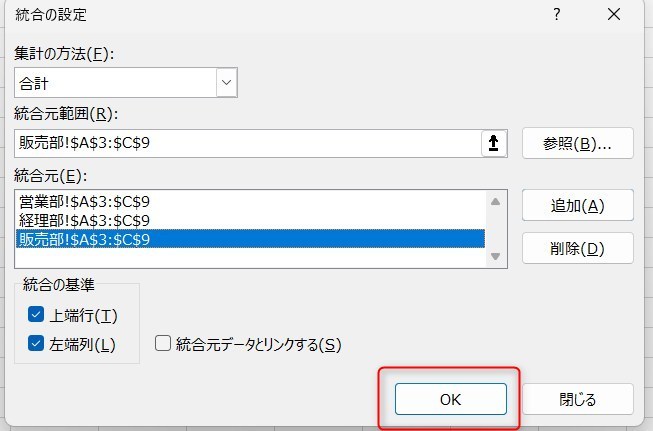
これで集計の表が挿入されました。
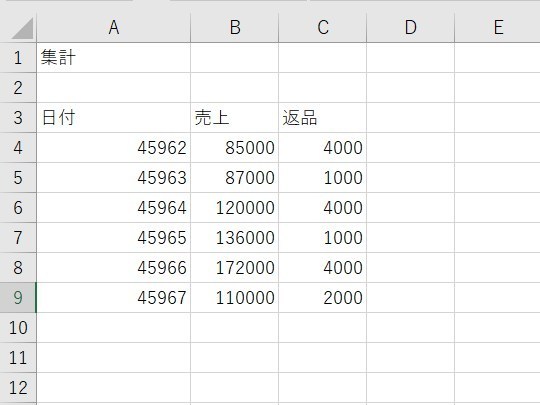
よくあるつまずきポイントと対処法
先ほどの表では日付がうまく表示されていません。そのため、
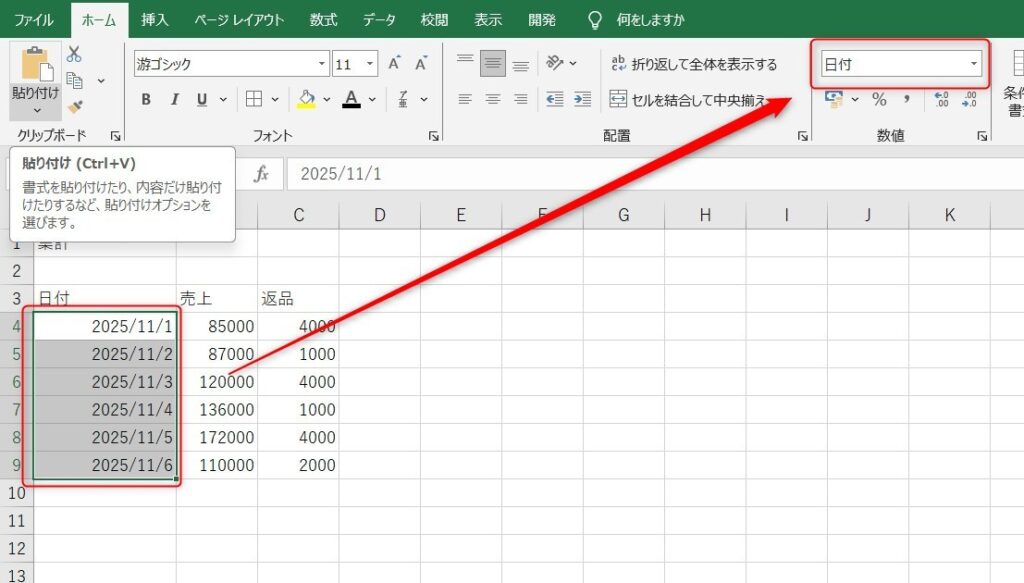
統合機能は便利ですが、日付は最初の表示が「標準」となっているため、修正する必要があります。
統合先の表の装飾
このままでは表の見た目がいまいちなので、Ctrl+Tを押してテーブル化しましょう。
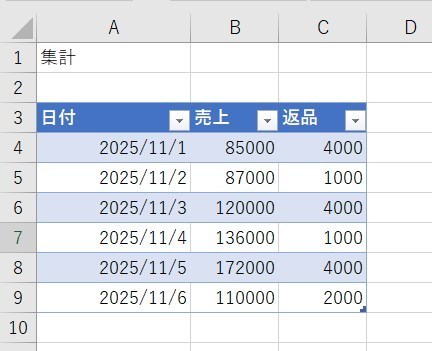
たったこれだけで見た目がだいぶ変わります。また、テーブル化については以下の記事で詳しく解説しています。
まとめ:統合機能で集計作業をもっとラクに
部署別シートの集計は、Excelの統合機能を使えば驚くほど簡単になります。まずは表の構造を整え、3ステップで統合を実践してみましょう。
以下のExcel記事もおすすめです。